아이폰 잠금 화면 비밀번호는 기본 6자리 숫자로 되어있습니다. 6자리가 편하면 그냥 사용하시면 되지만 6자리 암호가 길어서 불편하시거나 아니면 너무 단순해서 불만이시라면 다른 방식으로 변경해서 사용하실 수 있습니다. 아이폰 비밀번호 4자리 변경 방법, 그리고 비밀번호를 6자리 이상으로 만들거나 비밀번호에 문자를 섞어서 만드는 방법도 같이 알아보도록 하겠습니다.
아이폰 비밀번호 4자리 변경 절차
- 아이폰 설정으로 들어갑니다.
- Touch ID 및 암호로 들어갑니다.
- 아이폰 암호를 입력합니다.
- 암호 변경 버튼을 클릭합니다.
- 다시 한번 아이폰 암호를 입력합니다.
- 새로운 암호 입력 화면에서 암호 옵션을 클릭합니다.
- 옵션에서 4자리 숫자 코드를 클릭합니다.
- 새로운 비밀번호를 4자리로 설정합니다.
아래 캡처 이미지와 함께 자세하게 확인해 보세요.
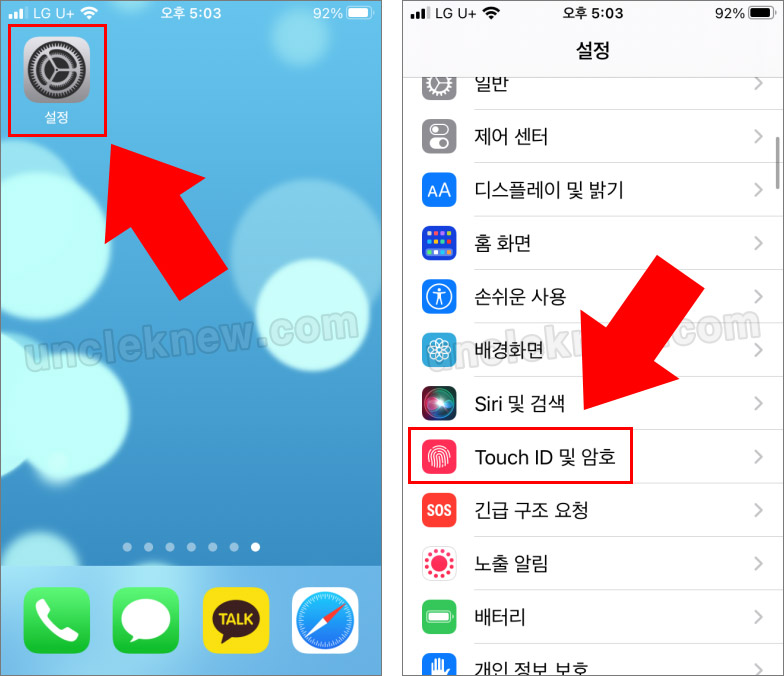
아이폰 설정으로 들어가서 “Touch ID 및 암호”로 들어가줍니다.
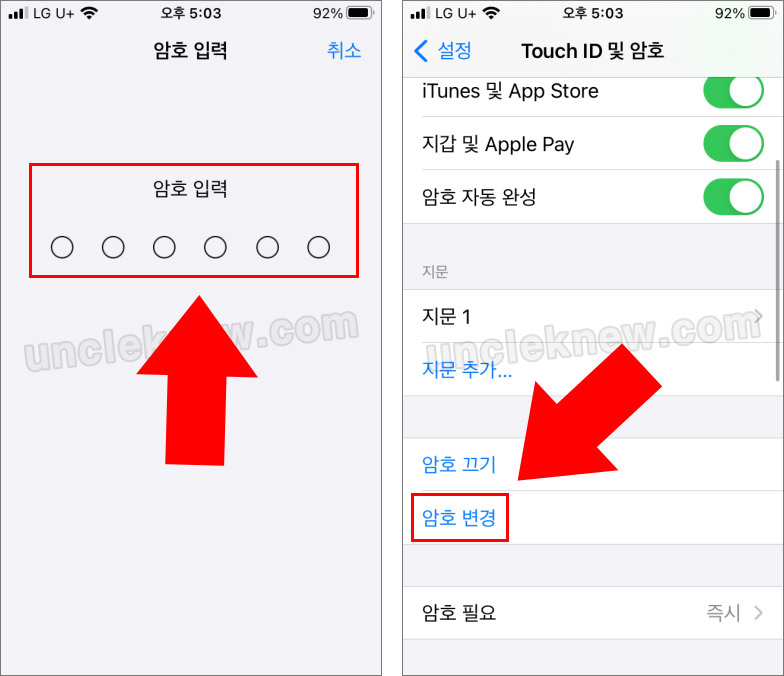
암호를 입력한 후 들어가서 “암호 변경”으로 들어갑니다.
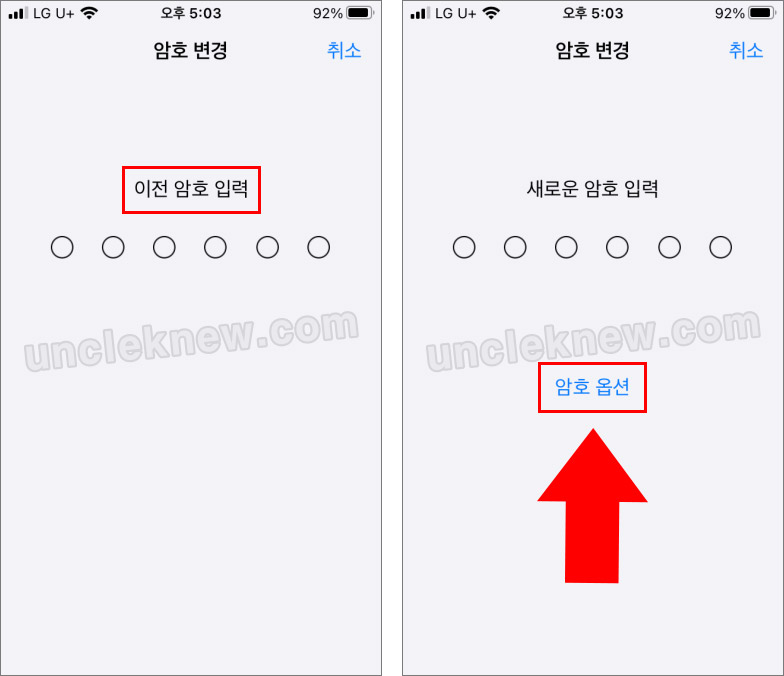
이전 아이폰 비밀번호 6자리를 입력한 후 새로운 암호 입력 화면에서 “암호 옵션”을 클릭합니다.
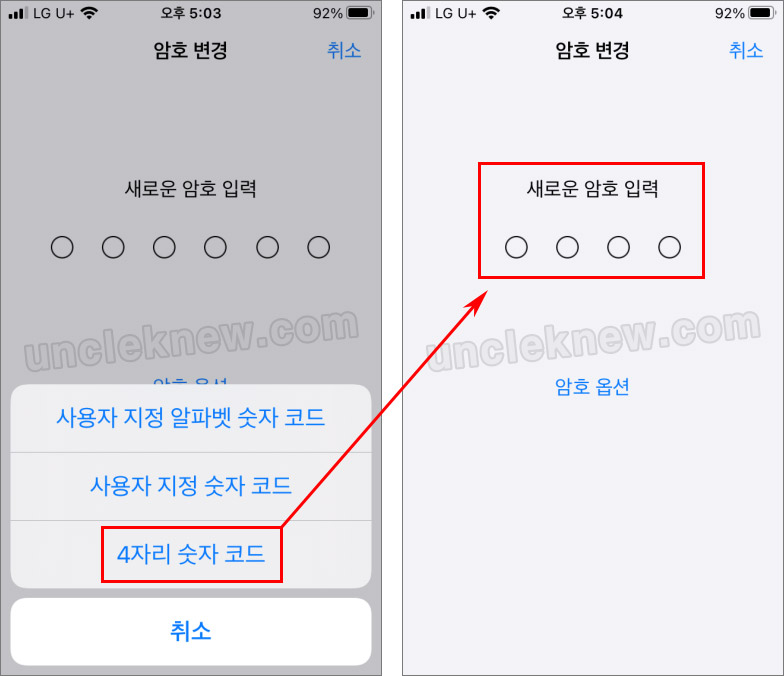
그러면 4자리 숫자 코드 선택 버튼이 나오는데 클릭하면 새로운 암호를 4자리로 설정할 수 있습니다.
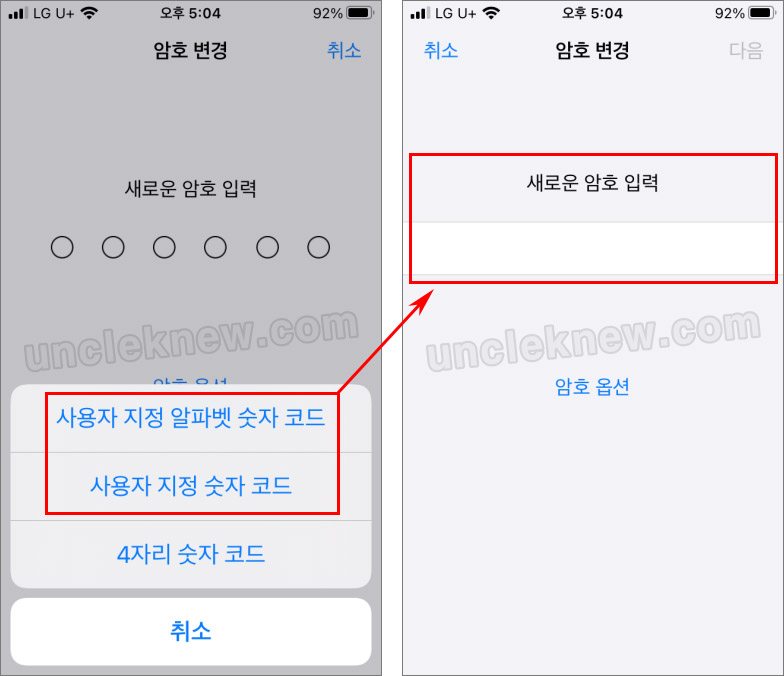
추가로 “사용자 지정 알파벳 숫자 코드”로 문자와 숫자를 섞어서 암호를 만들 수 있으며, “사용자 지정 숫자 코드”로 6자리 이상의 숫자로 암호를 만드실 수도 있습니다.
